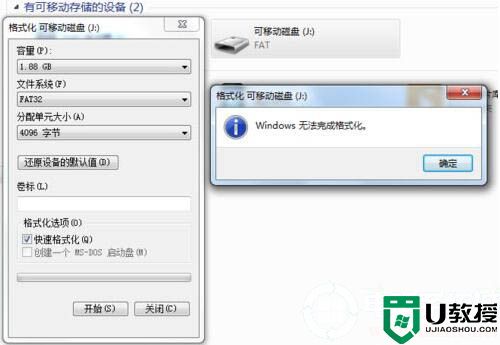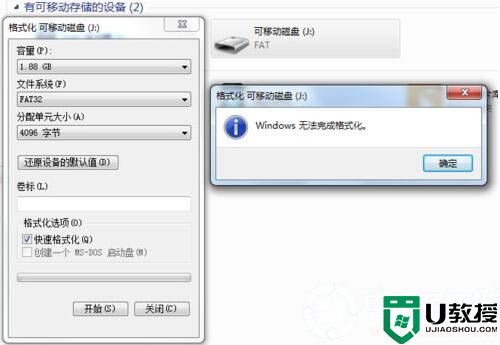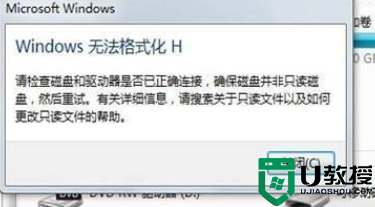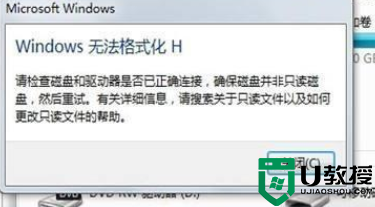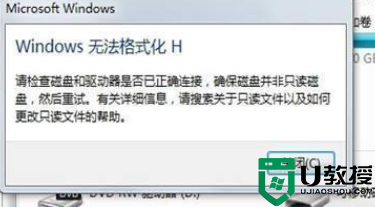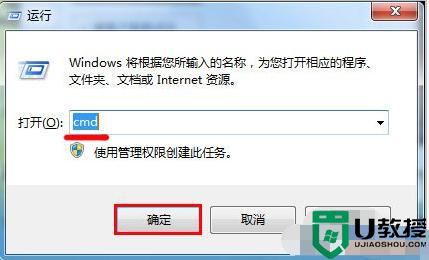windows无法完成格式化u盘?windows无法完成格式化u盘解决方法
时间:2023-12-25作者:bianji
有些用户打算把自己的u盘格式化,用来做PE的时候,系统却弹出“windows无法完成格式化”的提示窗口,用户不知道怎么解决这个问题。电脑系统城小编就教大家一个用命令就可以解决windows无法完成格式化u盘的新方法。
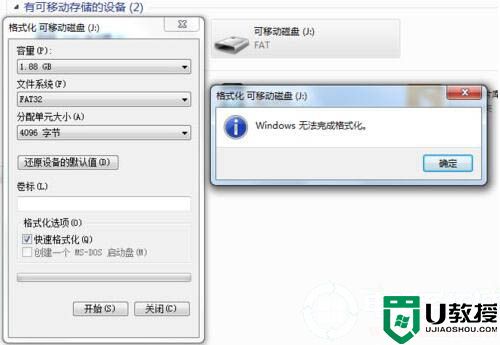
windows无法完成格式化u盘解决方法:
1、我们首先按 Win + R 组合键,打开运行,并输入:cmd 命令,确定或回车,打开命令提示符窗口,如下图所示;
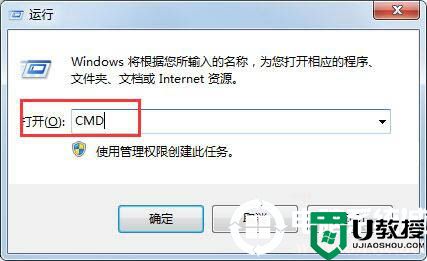
2、命令提示符窗口中,输入:“format j: /fs:fat32”(其中j代表U盘所在盘符)并按回车键执行U盘格式化操作,如下图所示;

3、当弹出提示时,表明磁盘出现大面板坏道,及有可能磁盘已损坏,如下图所示;

4、如果出现以上错误提示时,由于大面板坏道的产生,导致U盘可用容量减少,因此只能使用Fat文件系统来格式化U盘,如下图所示;
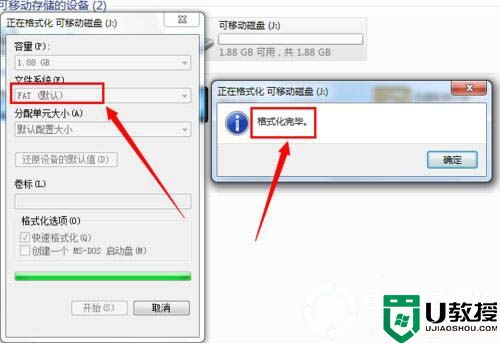
5、如果U盘坏道较少,而且可用容量大于512M时,就可以利用量产工具来修复U盘,如下图所示;
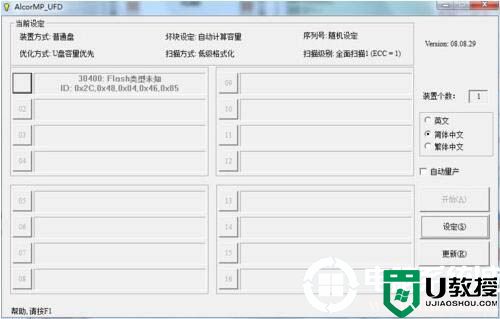
以上就是Windows 无法完成格式化u盘的解决方法,如果大家也遇到了这样的问题,可以按照这篇文章的方法教程进行操作。要想了解更多技术教程,请继续关注电脑系统城。